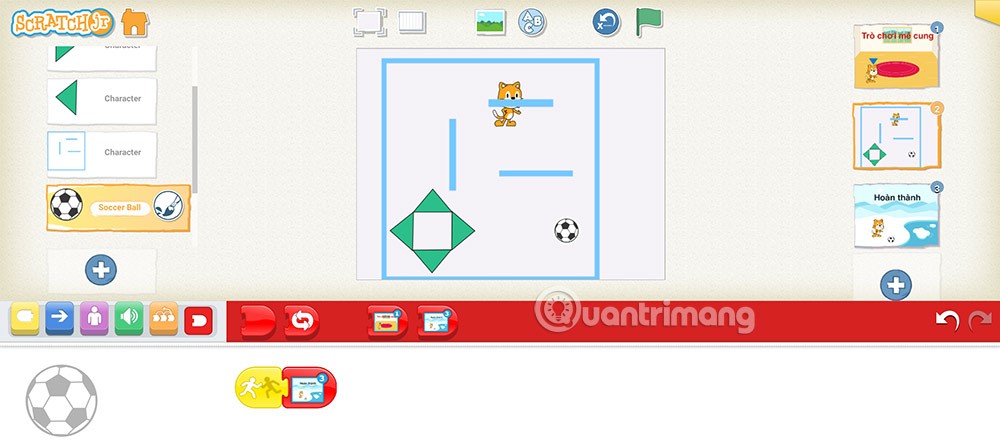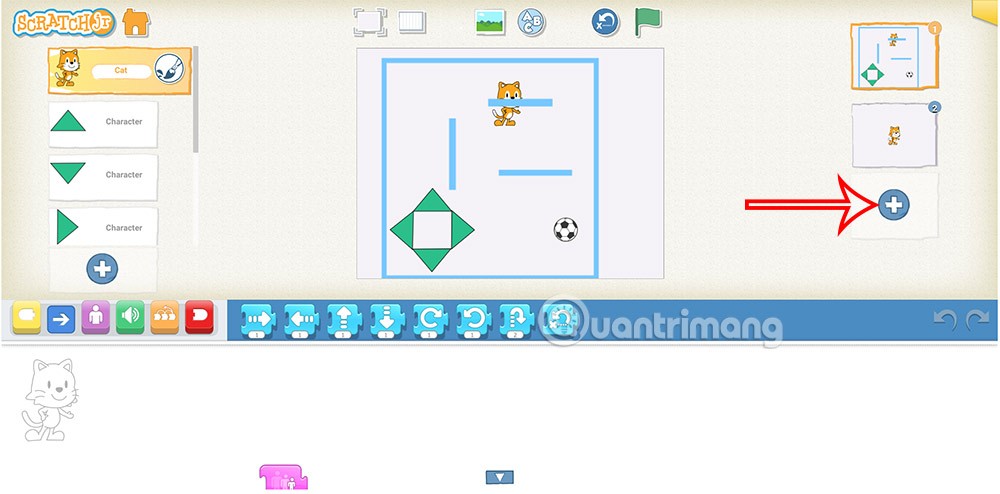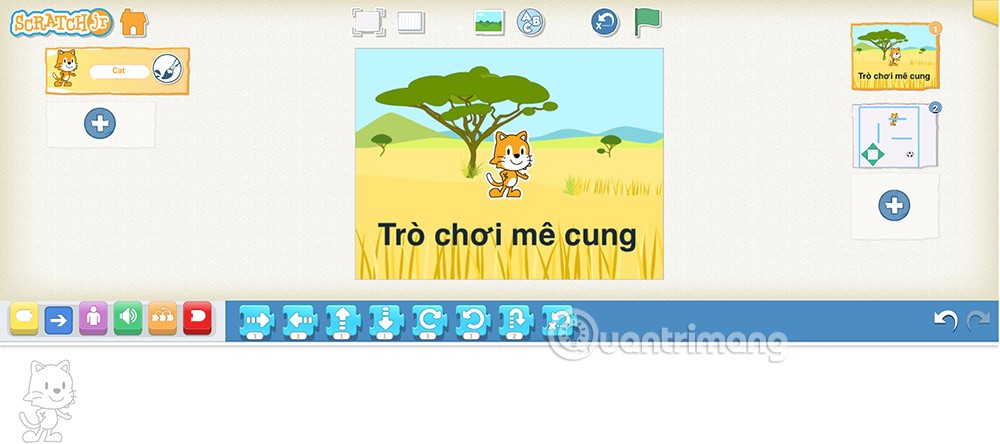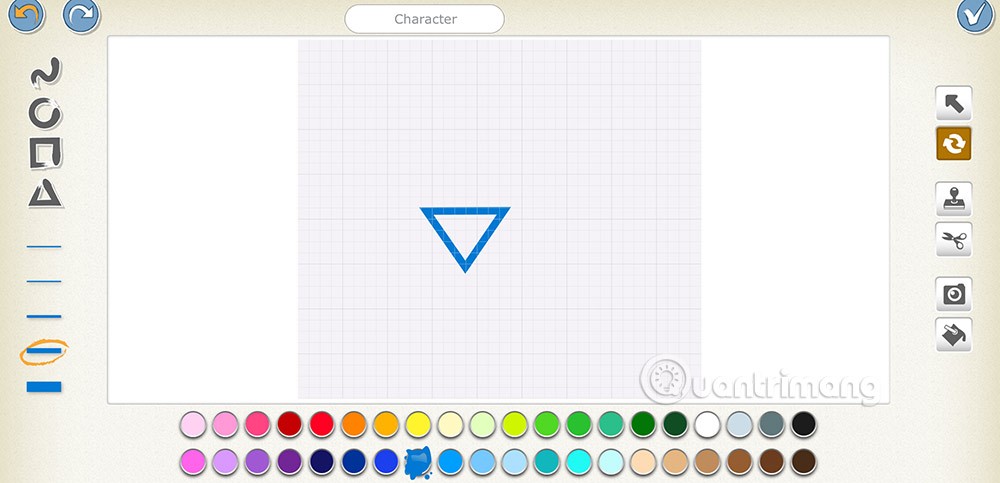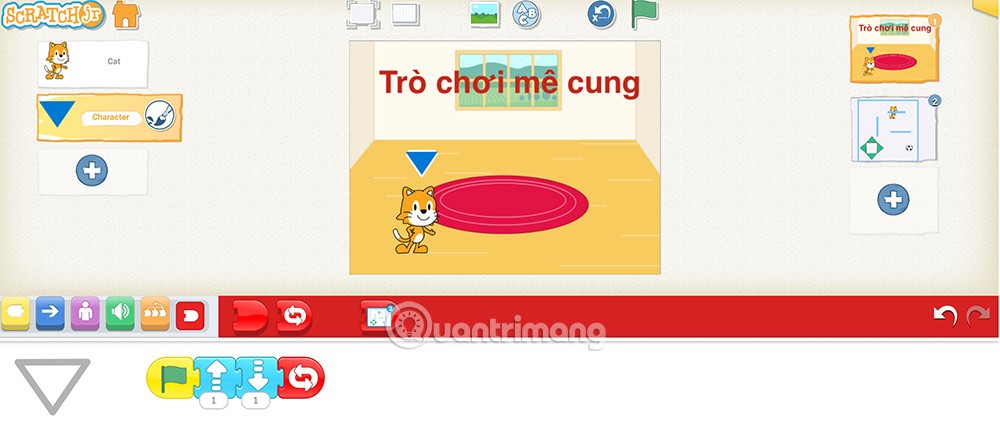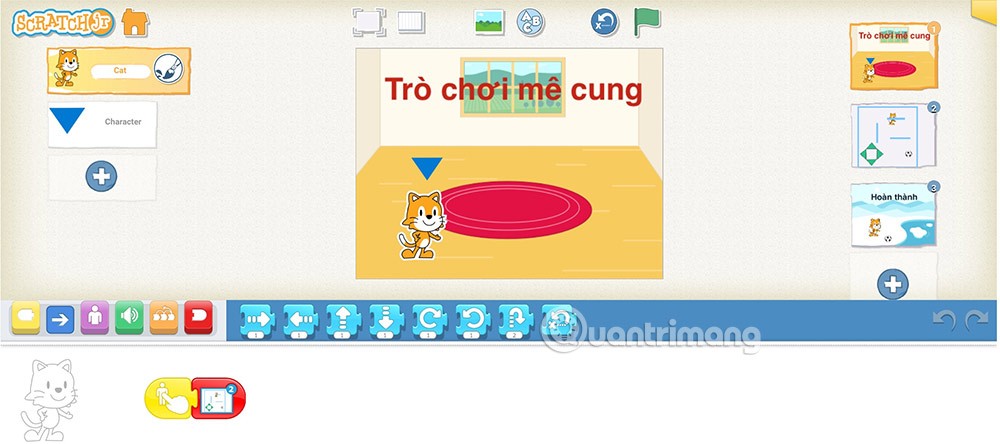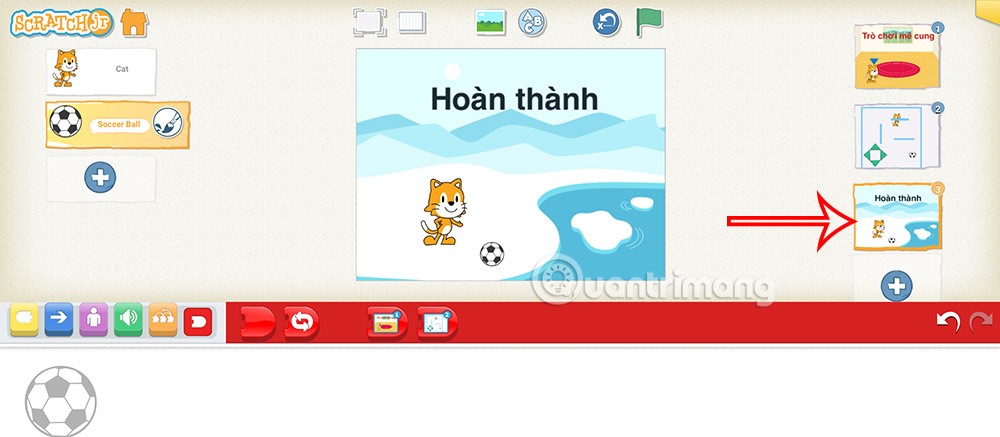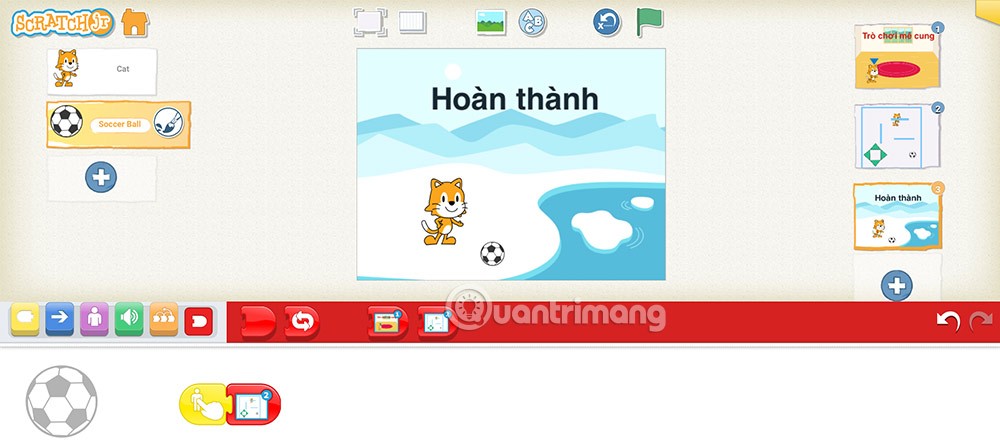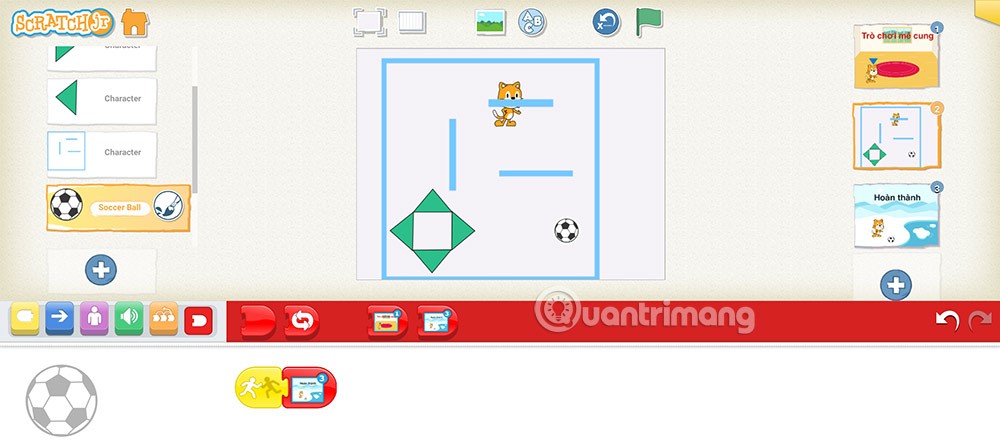W przypadku projektów lub gier w ScratchJR ekrany startowy i końcowy odgrywają istotną rolę w zwiększaniu kompletności produktu, pokazując profesjonalizm programu. Stworzymy ekran startowy, na którym będą wyświetlane informacje, oraz ekran końcowy, który pojawi się, gdy gracz wygra grę. Poniżej znajdują się instrukcje dotyczące tworzenia ekranów początkowych i końcowych gry labiryntowej ScratchJR.
Jak utworzyć ekran początkowy dla programu ScratchJR
Krok 1:
Ponownie otwierasz wcześniej utworzony program labiryntu. Następnie kliknij ikonę plusa po prawej stronie, aby dodać nową animację.
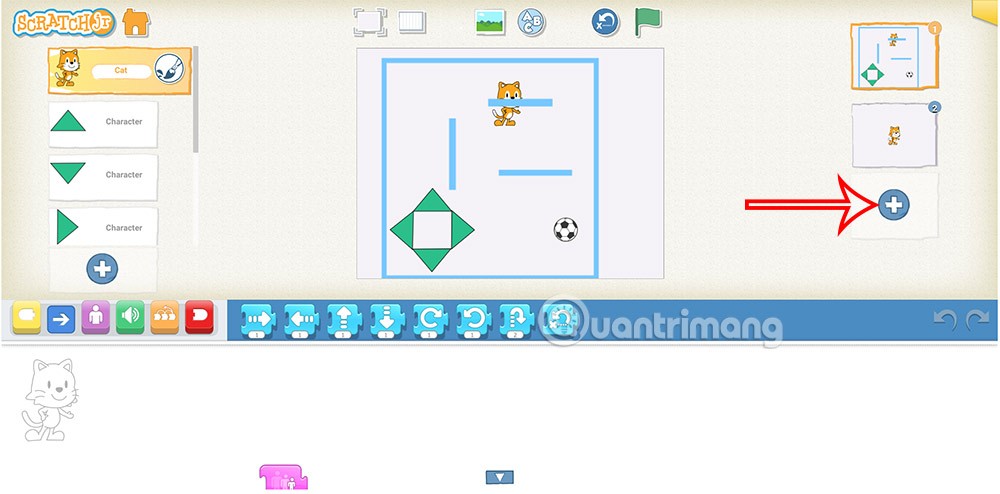
Następnie przeciągnij animację na wcześniej stworzoną grę-labirynt, aby stała się ekranem startowym.

Krok 2:
Następnie należy zmienić obraz tła dla animacji otwierającej i dodać tekst . W rezultacie zobaczysz ekran startowy programu, jak pokazano poniżej.
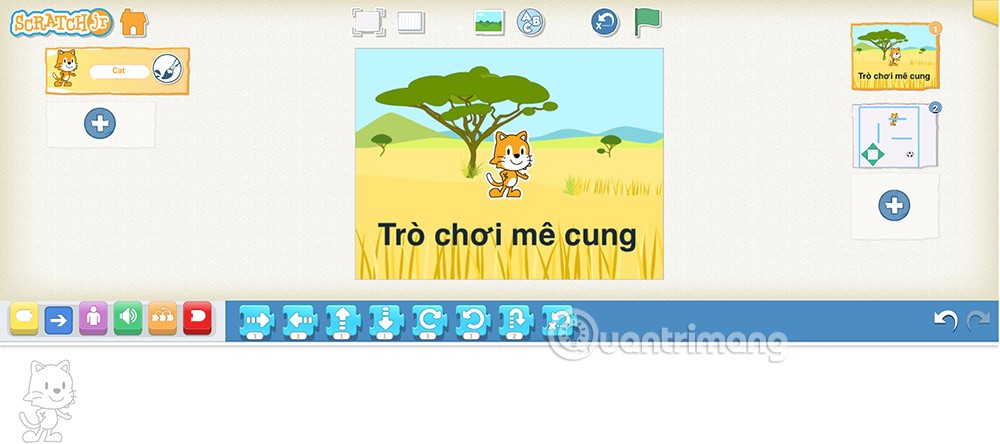
Krok 3:
Teraz musisz stworzyć strzałkę wskazującą na kota , a następnie zaprogramuj ją tak, aby poruszała się w górę i w dół, instruując gracza, aby kliknął tutaj.
Aby dodać znak, dotknij ikony plusa po lewej stronie ekranu. Następnie narysuj kolejny trójkąt , aby utworzyć strzałkę.
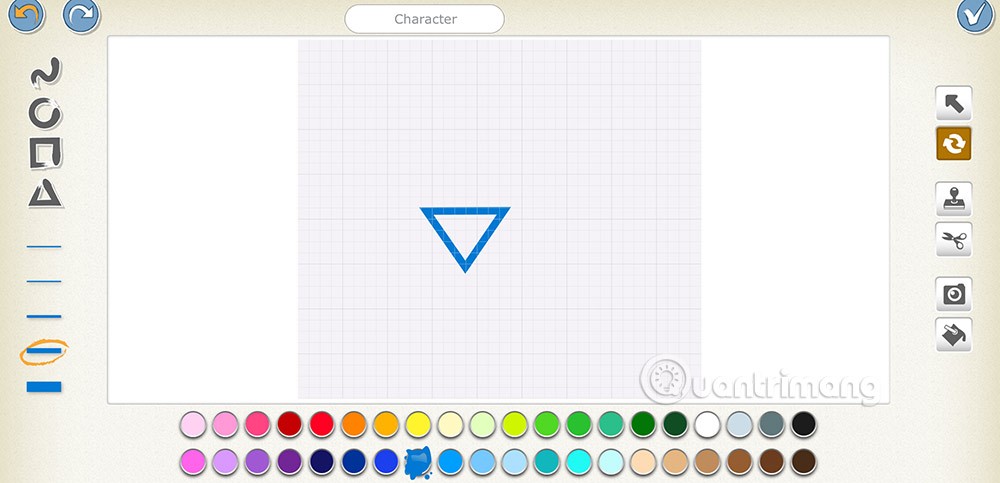
Krok 4:
Wprowadź polecenie , jak pokazano poniżej dla ikony strzałki .
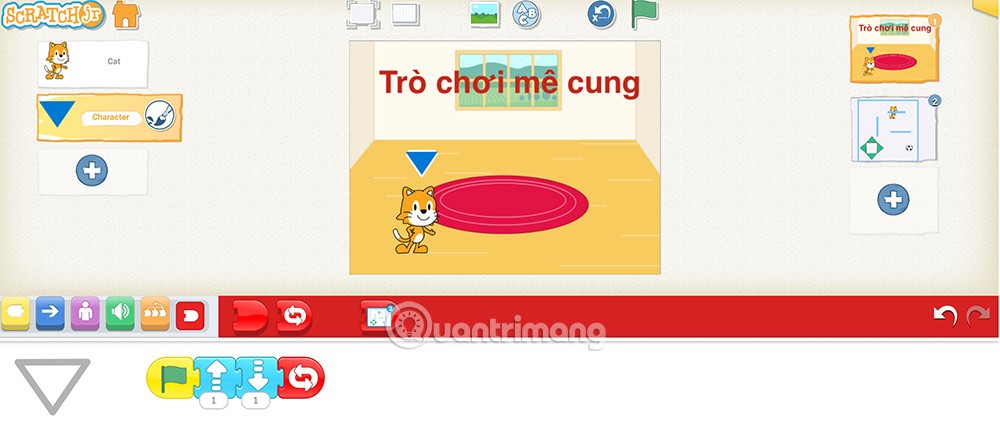
Na strzałce pojawi się migający efekt, który będzie Cię informował o konieczności kliknięcia na postać kota, by rozpocząć grę.

Krok 5:
Kontynuuj klikanie na kota , aby dodawać polecenia, jak pokazano. Kliknięcie na kota spowoduje przejście do gry w labirynt.
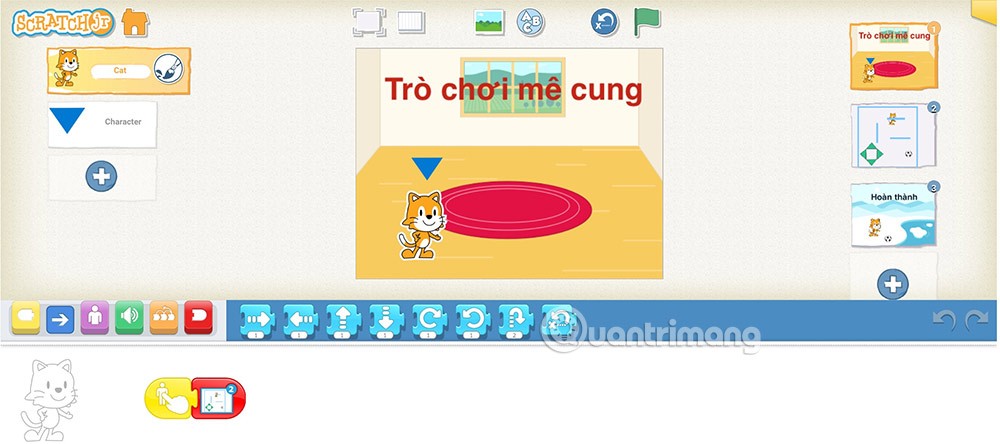
Jak utworzyć ekran końcowy programu ScratchJR
Utworzymy 2 interakcje dla ekranu końcowego. Kliknij na postać kota, a program powróci do ekranu powitalnego. Kliknij na postać piłki w programie, aby powrócić do animacji gry.
Krok 1:
Najpierw kliknij znak plus po prawej stronie, aby utworzyć trzecią animację. Następnie trzeba zmienić tło i dodać piłkę .
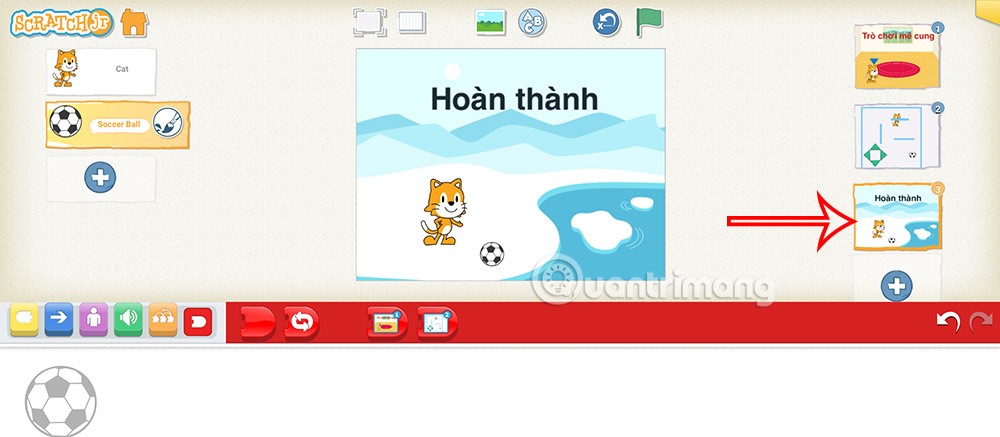
Krok 2:
Kliknij na każdy znak po kolei i wprowadź polecenie. W przypadku kota polecenie wygląda następująco.
Kliknij piłkę ponownie i wprowadź polecenie, jak pokazano.
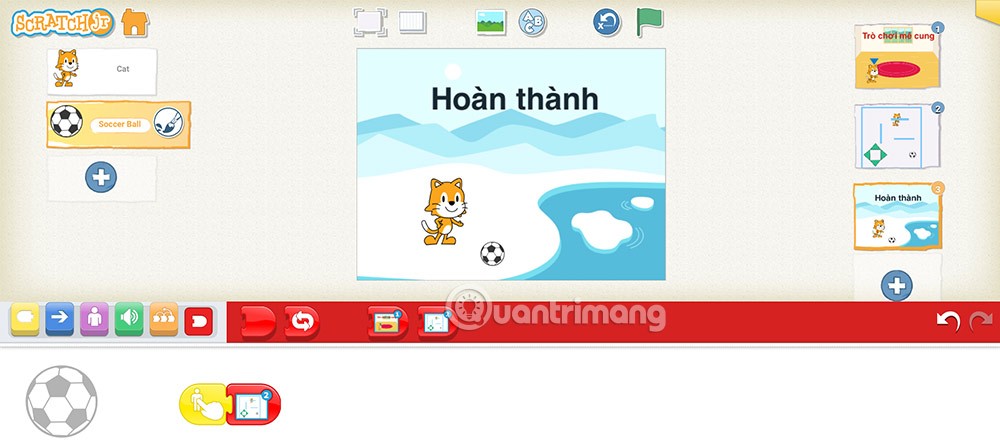
Krok 3:
Następnie dostosujesz ekran gry za pomocą polecenia przejścia do sceny końcowej, gdy gracz steruje swoją postacią, docierając do linii mety, dotykając piłki.
Kliknij animację gry, następnie kliknij piłkę i dodaj polecenie, jak pokazano poniżej.